CanTalkVox for VRC 【無言勢の味方】【読み上げツール】「無言勢ですが、喋ります。」
- ダウンロード商品¥ 0

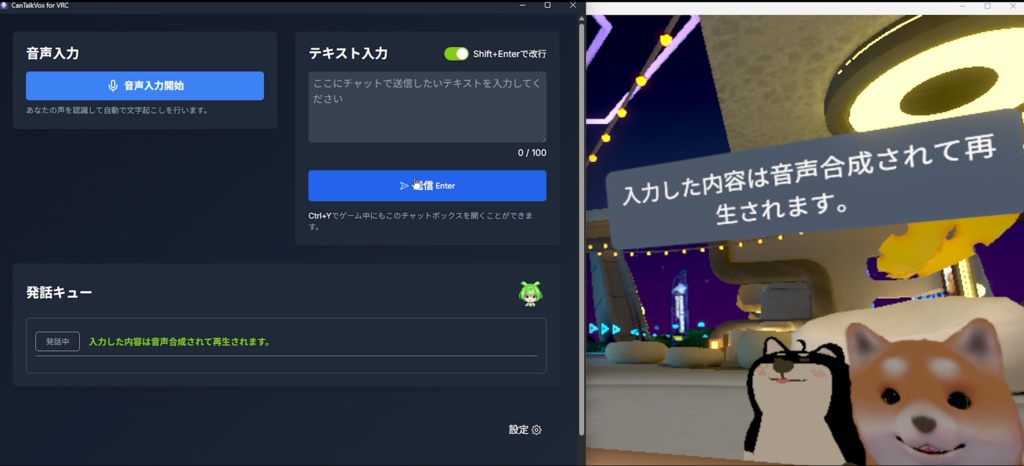
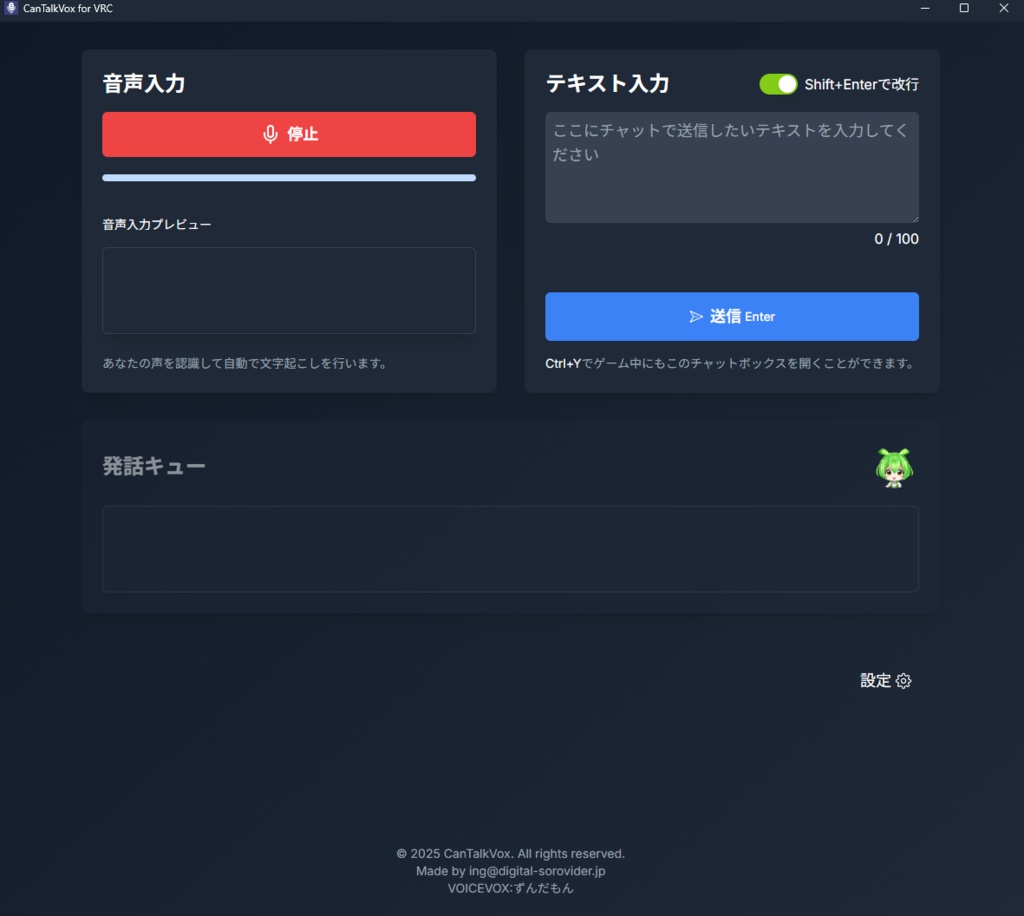
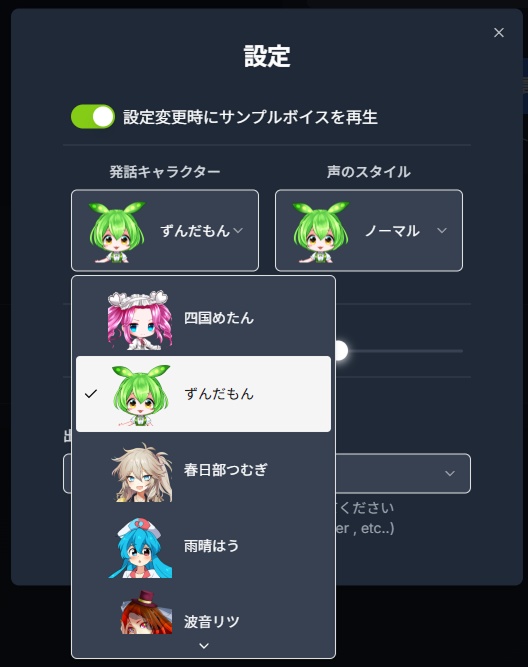
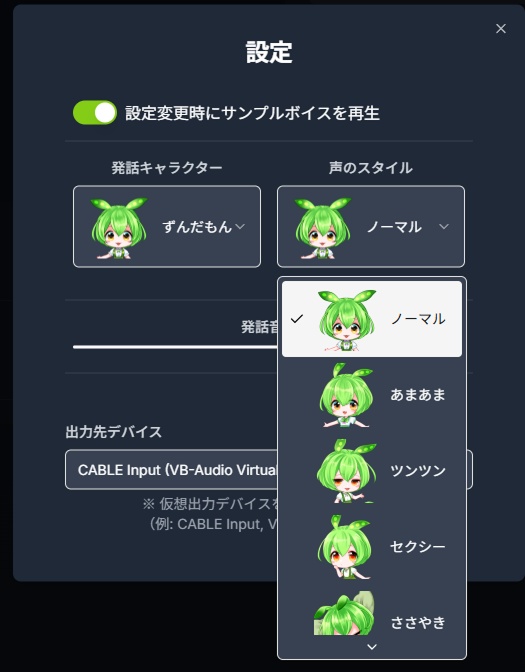
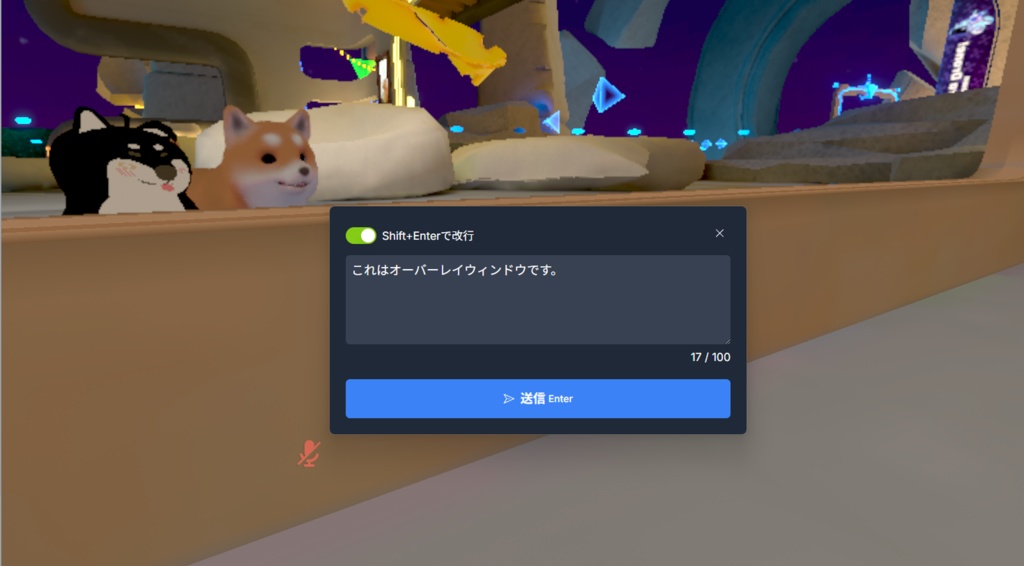
if you can't talk, you can talk! 無言勢ですが、喋ります。 「ずんだもん」等の声を使ってVRC内で喋ることができるようになります。 「棒読みちゃん」みたいなツール キャントークボックス
※VRChat内に音声を流すには仮想オーディオデバイスのインストールが必要です。
合成した音声をVRChat内で自分の声として流すには事前に仮想オーディオデバイスのインストールが必要です。(VB-Cable等) 仮想オーディオデバイスのインストール方法 https://parakeet-inc.com/paravo-document/vb-cable-windows なんらかの仮想オーディオデバイスがセットアップ済みの方は、CanTalkアプリ内の設定にて該当のデバイスを選択してください。
セットアップ方法
◆ 事前の設定 1. 仮想オーディオデバイスのインストール(VB-Cable推奨) 参考: https://parakeet-inc.com/paravo-document/vb-cable-windows 2. VRChatのマイク設定より、インストールした仮想オーディオデバイスを選択 ◆ CanTalk for VRCのインストールと初期設定 1. ダウンロードしたZIPファイルを展開 2. 「CanTalkVox-installer.exe」を実行 3. 「WindowsによってPCが保護されました」と表示された場合は以下を参考に実行 https://www.fmworld.net/cs/azbyclub/qanavi/jsp/qacontents.jsp?PID=0209-8188 4. 起動 5. 「出力先デバイス」にて仮想オーディオデバイスを選択(例: CABLE Input (VB-Audio Virtual Cable)) 6. 好みの「キャラクター」「声のスタイル」を選択 7. VRCのExplessionメニューからオプション > OSC > 有効 8. 「音声入力開始」を押してから喋る or 「テキスト入力」に文字を入力してエンターキーを押す 9. 合成された音声が再生されていれば(VRChat内で認識していれば)成功
機能
- テキスト入力 - チャットウィンドウオーバーレイ(Ctrl+Yキー) - 音声合成(読み上げ) - 音声入力 - VRChatへのテキストチャット連携 - スマホなどの別端末から読み上げテキストの送信(Androidは音声入力非対応)
その他特徴など
- 本ツールはVOICEVOXという音声合成ソフトを組み込んでいますが、ユーザー様側でVOICEVOXのインストール/起動不要でございます - 組み込まれているVOICEVOXは随時最新バージョンに更新していますが、常に最新ではないことにご注意ください。 - Unity不要(アバターギミック等ではないため) - 一応、Web版もございます。 https://cantalkvox.digital-sorovider.jp/ ※いくつかの主要機能の使用できません。 - 動画内ではShibeというアバターを使用させていただいております。(https://booth.pm/ja/items/4026548)
利用規約
以下をご覧ください。 https://cantalkvox.digital-sorovider.jp/terms 当ソフトウェアの使用はすべて自己責任でお願いいたします。 商用/非商用利用可能ですが、以下のクレジット表記をお願いいたします。 「CanTalkVox: Shibaraku」 ◆禁止事項 - 再配布 - 当ソフトウェアを利用した迷惑行為
動作環境
Windows 10/11
お問い合わせ
ショップへメッセージ飛ばして頂ければうれしいです。 フレンド申請頂ければ導入サポート含めVRC内で問い合わせ可能です。(サポートが必要な場合、インバイトください。オンならいつでもいきます) https://vrchat.com/home/user/usr_c0c78d57-35a3-40f6-9aa9-0ffbfaa0d8c5 X https://x.com/shibaraku_dog
お知らせ
最新のお知らせについてはXをご覧ください https://x.com/shibaraku_dog 2025/09/08 スマホなどの別端末から読み上げテキストの送信が可能になりました。 ※音声入力はAndroidのみ非対応 2025/09/04 .ver 1.3.1 リリース - 設定からスタートアップ登録ができるようになりました - 導入ガイドを作成しました。 - 再生プレビュー機能を実装しました(通常、仮想オーディオデバイスを出力にしていると読み上げ声が聞こえなくなるため) 2025/08/30 キャラクター選択・設定UIの調整 2025/08/22 .ver 1.3.0 リリース - オーバーレイ表示ショートカットキーの組み合わせを設定で変更できるようになりました - チャット送信後にオーバーレイが自動非表示になるのをオプションで設定できるようになりました。 2025/07/19 本ツールに組み込んでいるVOICEVOXという神ツールのアップデートにより、英語をカタカナ英語で読み上げるようになりました。 また、以下のキャラクターが追加されました。 - 離途 - 黒沢冴白 - ユーレイちゃん - 東北ずん子 - 東北きりたん - 東北イタコ 2025/05/18 ver 1.2.0 リリース ポータブル版を廃止しインストール版のみとしました。 (Web版は引き続き使用できます) 2025/05/14 「起動できない」「使用中にフリーズする」などの問題を修正いたしました。
活用のヒント
- チャットオーバーレイを活用することによって、ゲーム画面に加えて裏画面作業中(Unityなど)でもチャットが可能です - Shift+Enterで改行、Enterで送信できます(設定で変更可能) - 「スマホから操作」を活用すると外出先などあらゆる場所/あらゆるデバイスからでもチャットが可能です - 「スマホから操作」でスマートフォンで操作画面を開いたらブックマーク等を活用すると次回から楽です - Discord等でマイクデバイスとして仮想オーディオデバイスを選択するとVRChat同様に読み上げ音声を聞かせることができます - 設定から音量や出力先デバイスを変更できます - 設定からプレビュー再生をオンにすると自分のスピーカーで読み上げ音声を確認できます - 音声が二重に聞こえる場合は、設定からプレビュー再生をオフにしてください - オーバーレイを表示するショートカットキーは設定から変更可能です - テキスト送信後にオーバーレイが非表示にならないように設定することも可能です - 設定からスタートアップ起動をオンにすることによってPC起動時に自動でCanTalkVoxを起動できます
こんな方にオススメ
- 無言勢(聞き専)の全ての方! - テキストチャットだけだと発言に気づいてもらえないし、目で見て読んでもらう必要があるのがお互い不便。。 - ずんだもんでしゃべってみたい! - 深夜は声がだせない(その他の理由で声を出せない方も!) - 自分の声を聞かれるのが苦手 - 気分で声(キャラクター)を変えてみたい - 喋れるけどノイズ/環境音がすごいので声だけを聞かせたい。。






